简单删除休眠hiberfil.sys文件的方法 如何关闭休眠模式并删除hiberfil.sys文件
更新时间:2024-02-02 09:05:14作者:xiaoliu
在Windows操作系统中,休眠模式是一种非常有用的功能,它可以让我们在暂时不需要使用电脑时将其休眠,同时保留当前的工作状态,以便下次继续使用,有时候我们可能会发现电脑的硬盘空间不足,而hiberfil.sys文件占据了大量的空间。为了解决这个问题,我们可以简单地关闭休眠模式并删除hiberfil.sys文件,从而释放硬盘空间。如何进行这个操作呢?接下来我们将介绍一种简单的方法,帮助你关闭休眠模式并删除hiberfil.sys文件,让你的电脑更加高效运行。
具体方法如下:
1、点击“开始”,选择“控件面板”。
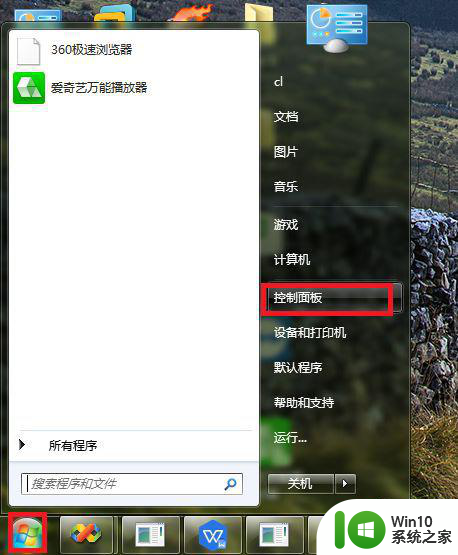
2、在控制面板窗口中,点击“电源选项”。
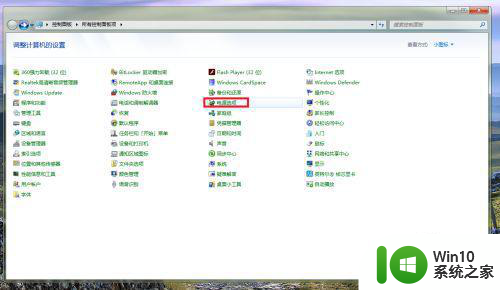
3、在弹出的窗口中,点击左侧的“更改计算机睡眠时间”。
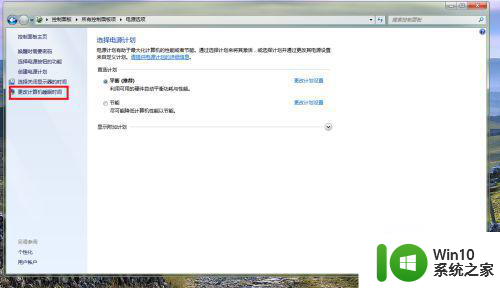
4、在窗口中,点击“使计算机进入睡眠状态”后面的小三角,选择“从不”。再点击“保存修改”。
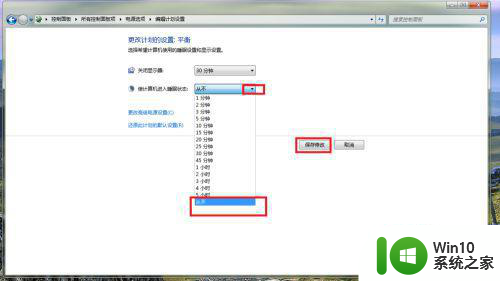
5、用管理员身份运行cmd.exe,输入Powercfg h off后回车,就可以删掉这个文件了。

以上就是简单删除休眠hiberfil.sys文件的方法的全部内容,有遇到相同问题的用户可参考本文中介绍的步骤来进行修复,希望能够对大家有所帮助。
简单删除休眠hiberfil.sys文件的方法 如何关闭休眠模式并删除hiberfil.sys文件相关教程
- 系统休眠文件删除有什么影响 休眠文件删除会有什么后果
- windows电脑休眠文件怎么删除 windows休眠文件可以删除吗
- 一招简单删除windows.old文件的方法 如何彻底删除Windows.old文件
- 怎么关闭电脑休眠 电脑关闭屏幕休眠的快捷键是什么
- win8.1无法休眠的解决方法 win8.1休眠模式无法启用怎么办
- win8.1系统如何关闭休眠模式 如何设置win8.1电脑不进入休眠状态
- 关闭win8系统电脑休眠功能的方法 如何关闭win8系统电脑的休眠功能
- wps如何删除云文档里的文件 wps云文档如何删除文件
- pdf文件删除一页怎么删除 PDF文件如何删除其中一页
- 教你区分文件删除、粉碎和格式化 文件删除与粉碎的区别
- 如何关闭电脑自动休眠功能 如何关闭电脑自动休眠功能Windows 10
- u盘文件无法删除的方法 U盘文件无法删除解决方法
- U盘装机提示Error 15:File Not Found怎么解决 U盘装机Error 15怎么解决
- 无线网络手机能连上电脑连不上怎么办 无线网络手机连接电脑失败怎么解决
- 酷我音乐电脑版怎么取消边听歌变缓存 酷我音乐电脑版取消边听歌功能步骤
- 设置电脑ip提示出现了一个意外怎么解决 电脑IP设置出现意外怎么办
电脑教程推荐
- 1 w8系统运行程序提示msg:xxxx.exe–无法找到入口的解决方法 w8系统无法找到入口程序解决方法
- 2 雷电模拟器游戏中心打不开一直加载中怎么解决 雷电模拟器游戏中心无法打开怎么办
- 3 如何使用disk genius调整分区大小c盘 Disk Genius如何调整C盘分区大小
- 4 清除xp系统操作记录保护隐私安全的方法 如何清除Windows XP系统中的操作记录以保护隐私安全
- 5 u盘需要提供管理员权限才能复制到文件夹怎么办 u盘复制文件夹需要管理员权限
- 6 华硕P8H61-M PLUS主板bios设置u盘启动的步骤图解 华硕P8H61-M PLUS主板bios设置u盘启动方法步骤图解
- 7 无法打开这个应用请与你的系统管理员联系怎么办 应用打不开怎么处理
- 8 华擎主板设置bios的方法 华擎主板bios设置教程
- 9 笔记本无法正常启动您的电脑oxc0000001修复方法 笔记本电脑启动错误oxc0000001解决方法
- 10 U盘盘符不显示时打开U盘的技巧 U盘插入电脑后没反应怎么办
win10系统推荐
- 1 电脑公司ghost win10 64位专业免激活版v2023.12
- 2 番茄家园ghost win10 32位旗舰破解版v2023.12
- 3 索尼笔记本ghost win10 64位原版正式版v2023.12
- 4 系统之家ghost win10 64位u盘家庭版v2023.12
- 5 电脑公司ghost win10 64位官方破解版v2023.12
- 6 系统之家windows10 64位原版安装版v2023.12
- 7 深度技术ghost win10 64位极速稳定版v2023.12
- 8 雨林木风ghost win10 64位专业旗舰版v2023.12
- 9 电脑公司ghost win10 32位正式装机版v2023.12
- 10 系统之家ghost win10 64位专业版原版下载v2023.12